Oracle学习笔记十一:监听网络管理
一、基础知识
1.1、配置文件
- Listener.ora
- Tnsnames.ora
1.2、配置图形命令
- netca
1.3、启动/关闭/查看命令
- lsnrctl start/stop/status
1.4、通过oracle client 配置tnsname.ora 连接数据库
二、监听网络管理案例一
2.1、案例说明:请增加一个1522端口的监听,用于容灾使用。
1)在命令提示符下输入"netca",打开Oracle Net Configuration Assistant。选择"监听程序配置",点击"下一步"。
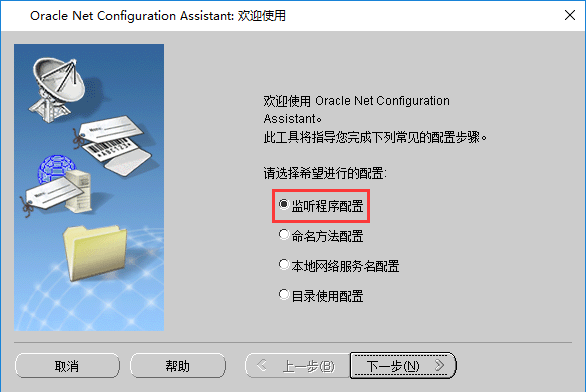
2)选择"添加",点击"下一步"。

3)输入监听程序名,点击"下一步"。
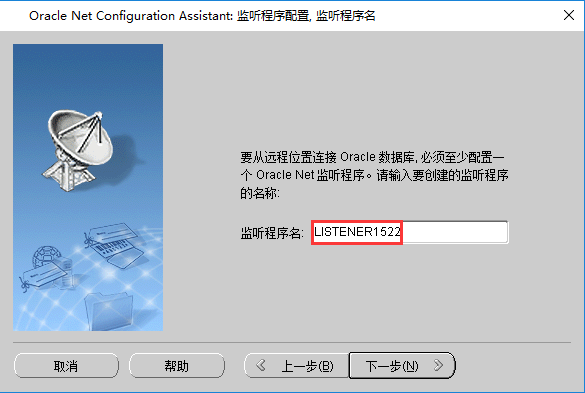
4)默认选择,点击"下一步"。
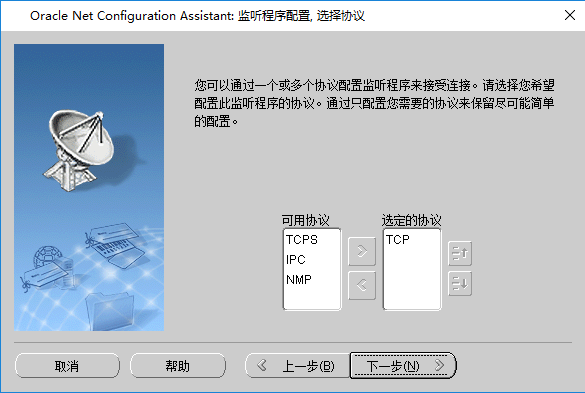
5)选择"请使用另一个端口号",输入"1522",点击"下一步"。
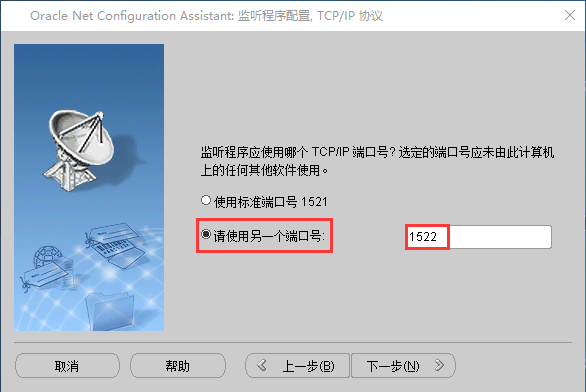
6)默认选择,点击"下一步"。

7)默认选择,点击"下一步"。

8)至此,监听程序配置完成。

9)输入以下命令可开启1522监听:
lsnrctl start listener1522
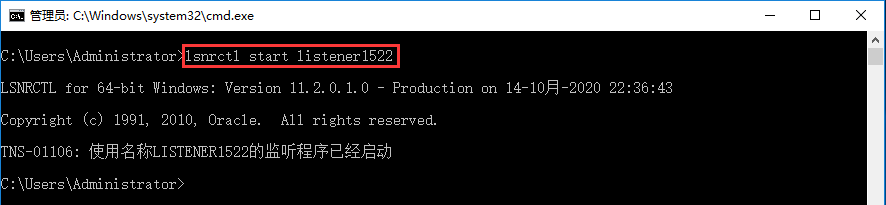
10)1522监听开启后,输入以下命令查看监听状态:
lsnrctl status
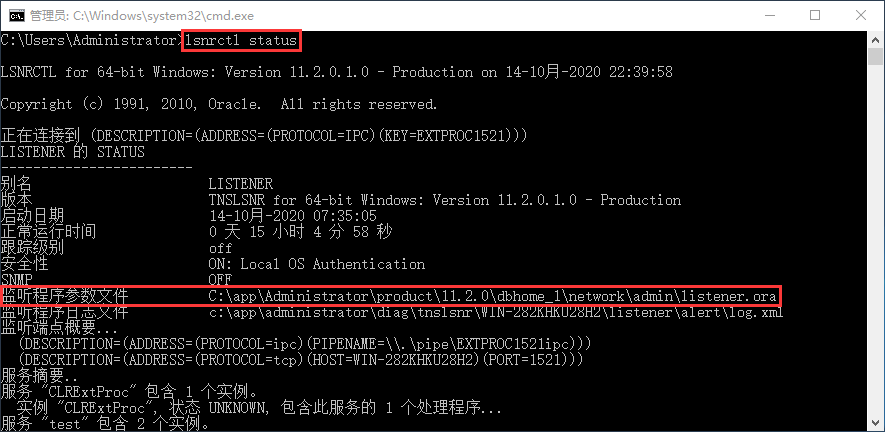
从上图可以看到,监听程序参数文件listener.ora所在的路径。
11)进入listener.ora所在的路径,使用记事本打开listener.ora,可以看到1522监听的配置参数。
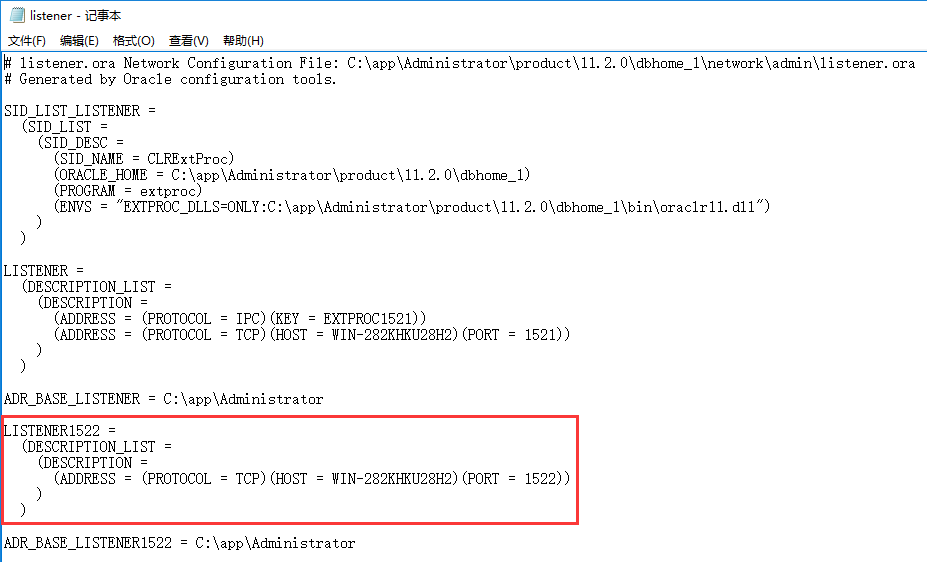
三、监听网络管理案例二
3.1、案例说明:请配置一个客户端连接,可以远程登录其它数据库。
1)在命令提示符下输入"netca",打开Oracle Net Configuration Assistant。选择"本地网络服务名配置",点击"下一步"。
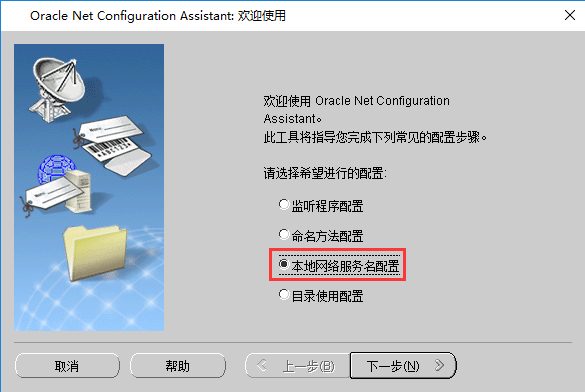
2)选择"添加",点击"下一步"。
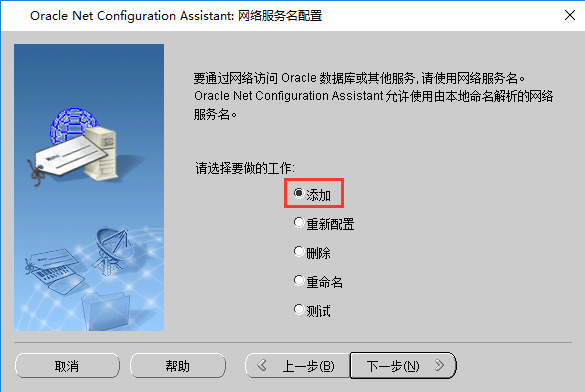
3)输入服务名(数据库名)"test",点击"下一步"。
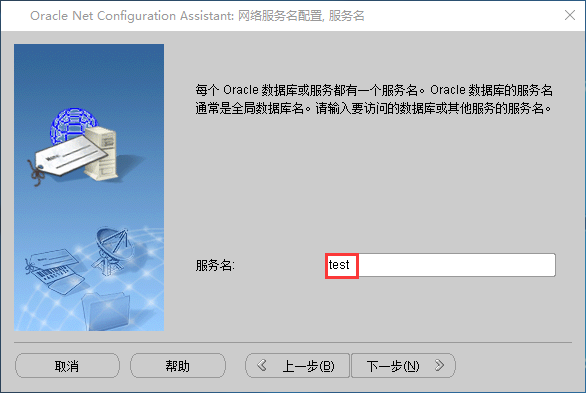
4)默认选择,点击"下一步"。

5)主机名输入服务器IP地址,点击"下一步"。
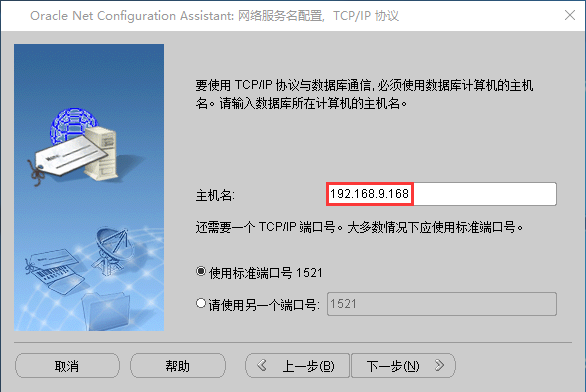
6)选择"是,进行测试",点击"下一步"。
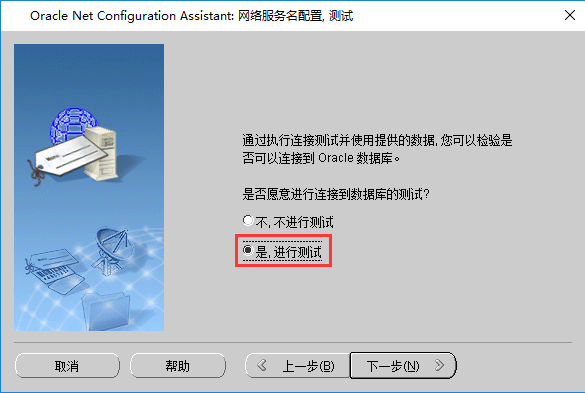
7)点击"更改登录"。
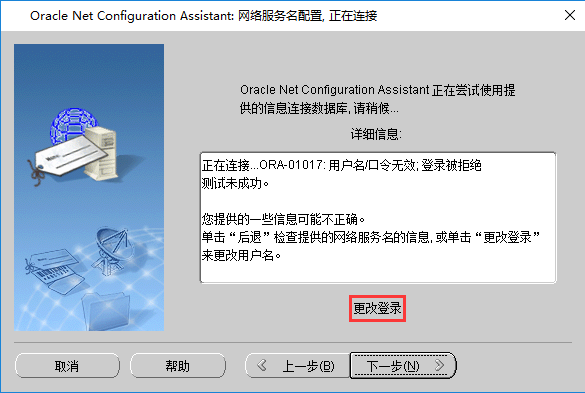
8)输入system账户及密码,点击"确定"。

9)此时,可以看到测试已成功,点击"下一步"。
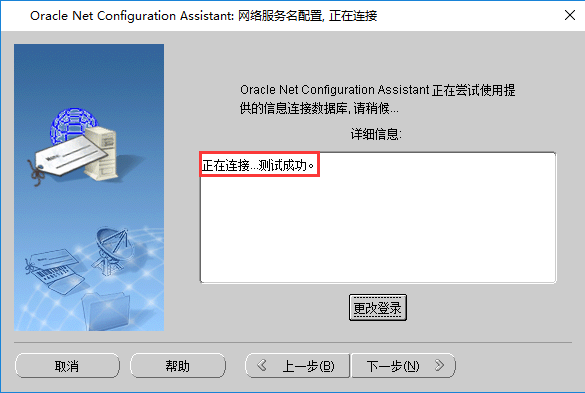
10)网络服务名可以不与数据库名一样,此处输入"test01"。
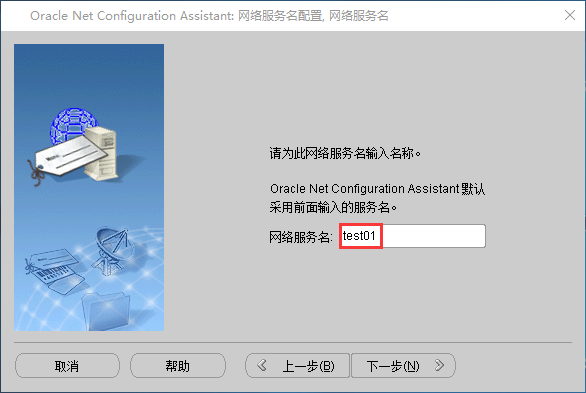
11)默认选择,点击"下一步"。
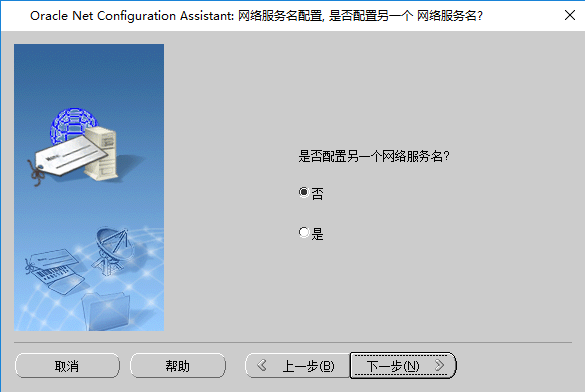
12)至此,网络服务名配置完毕。
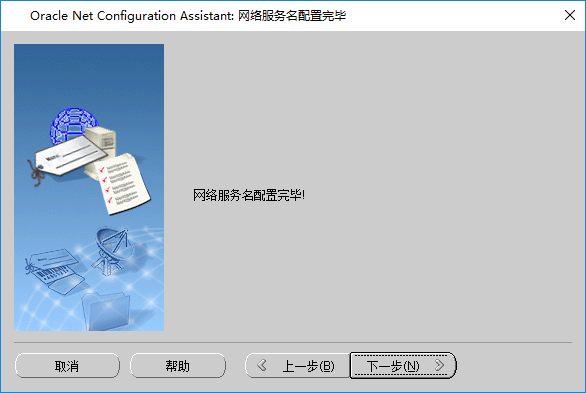
13)在命令提示符下测试连接,可以看到已成功。
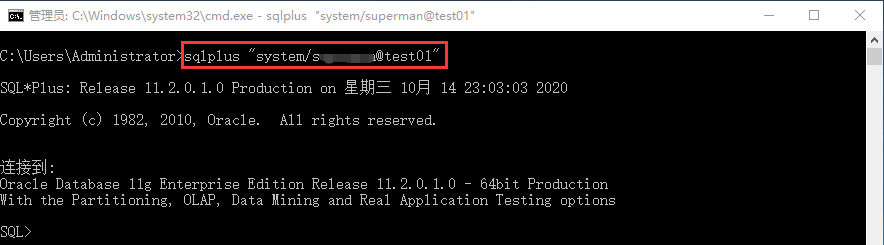
14)此时,在与listener.ora相同的路径下,使用记事本打开tnsnames.ora文件,可以看到test01的配置参数。
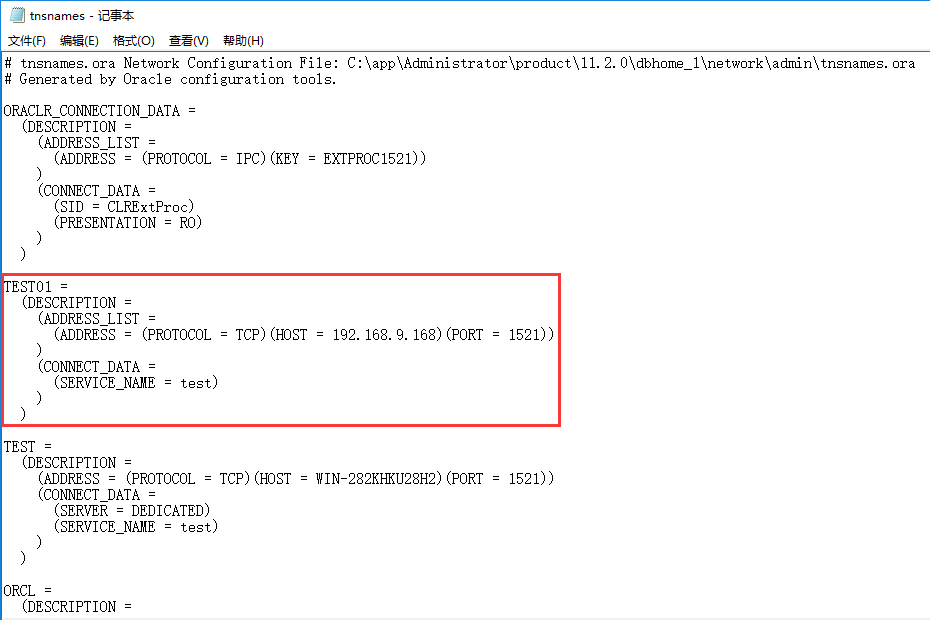


 浙公网安备 33010602011771号
浙公网安备 33010602011771号